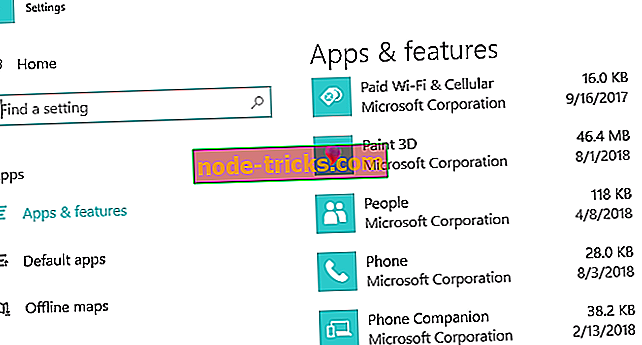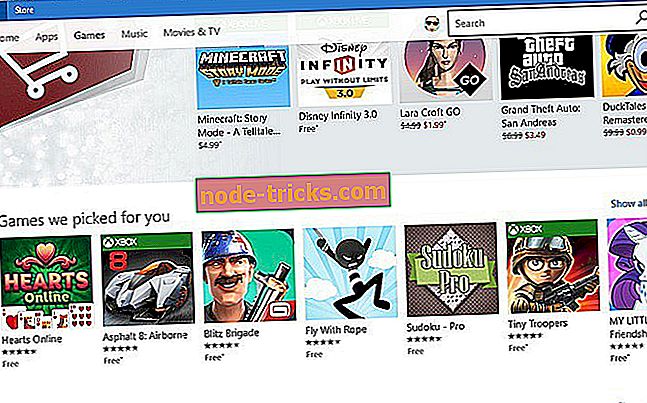Popravi: Windows Media Player sesuje v Windows 8.1
Gledanje filma v programu Windows Media Player je zelo enostavno, saj je ta aplikacija implementirana v operacijskem sistemu Windows 8.1 in ima zelo uporabniku prijazen vmesnik, vendar ste morda naleteli na najbolj motečo težavo, ki se vam lahko zgodi med uporabo aplikacijo in to pomeni, da se program zruši sredi filma ali takoj, ko ga odprete. Če boste prebrali spodnje vrstice, boste izvedeli, kaj morate storiti, da boste lahko uporabili nekaj korakov za odpravljanje težav v operacijskem sistemu in popravili Windows Media Player znova.

Windows Media Player se lahko sesuje za več kot en razlog, najpogostejši pa je, da so datoteke registra, ki uporabljajo aplikacijo, poškodovane ali izbrisane s strani tretje osebe. Ta težava se ponavadi pojavi, ko posodobite drugo različico sistema Windows, kot je Windows 8.1, ali pa z namestitvijo aplikacije, ki moti registrske datoteke za Windows Media Player.
Vadnica za popravljanje programa Windows Media Player, če se zruši v sistemu Windows 8.1
- Odpravite težave z nadzorne plošče
- Zaženite SFC skeniranje
- Onemogočite in ponovno omogočite zagonske aplikacije
- Težave s programom Windows Media Player v sistemu Windows 10 in njihovih popravkih
Prva metoda: Odpravljanje težav z nadzorne plošče
- Pritisnite in držite tipko “Windows” in gumb “X”.
- Zdaj bi morali imeti pred seboj meni, kjer boste morali najti funkcijo »Nadzorna plošča«.
- Levi klik ali tapnite ikono »Nadzorna plošča«.
- V tem oknu kliknite levi gumb ali tapnite gumb »Prikaži vse«.
- V tem razdelku najdete orodje za odpravljanje težav za »Knjižnica programa Windows Media Player in nastavitve programa Windows Media Player«
- Zaženite vsak korak za odpravljanje težav, ki ga imate tam, in izberite »Uporabi popravi«, da spremenite operacijski sistem.
- Zaprite odprta okna in ponovno zaženite operacijski sistem Windows 8.1.
- Poskusite zagnati Windows Media Player in preverite, ali se znova zruši.
Druga metoda: Zaženite SFC skeniranje
- Pritisnite in držite tipko “Windows” in “X”.
- Z desno miškino tipko kliknite okno »Ukazni poziv« in levi klik na Zaženi kot skrbnik.
Opomba: ali levi klik na ikono »Ukazni poziv (Admin)«.
- Pred vami morate imeti okno ukaznega poziva s skrbniškimi pravicami.
- V oknu ukaznega poziva boste morali zapisati naslednje: “sfc / scannow”, vendar brez narekovajev.
- Pritisnite tipko “Enter” na tipkovnici.
- SFC skeniranje naj se konča.
- Ko je skeniranje SFC zaključeno, boste morali zapreti okno ukaznega poziva.
- Znova zaženite napravo Windows 8.1.
- Poskusite znova in preverite, ali vaš predvajalnik Windows Media še vedno zruši.
Tretja metoda: onemogočite in ponovno omogočite zagonske aplikacije
- Povlecite z desne strani zaslona.
- Levi klik ali tapnite funkcijo »Iskanje«.
Opomba: Kazalec miške premaknite na spodnjo desno stran zaslona, da odprete meni, če uporabljate miško.
- V iskalnem polju boste morali napisati naslednje: “msconfig” brez narekovajev.
- Odprite okno »Konfiguracija sistema«.
- Levi klik ali tapnite zavihek »Storitve« na zgornji strani okna.
- Potrdite polje poleg možnosti »Skrij vse Microsoftove storitve«.
- Levi klik ali tapnite gumb »Onemogoči vse«.
- Levi klik ali tapnite zavihek »Zagon«, ki se nahaja na zgornji strani okna.
- Levi klik ali tapnite funkcijo »Odpri upravitelja opravil«.
- V levem kliku ali tapnite jeziček »Zagon« v oknu »Upravitelj opravil«.
- Na seznamu, ki ga imate tam, boste morali klikniti na vsako aplikacijo naenkrat, levi klik ali pa se dotaknite možnosti »Onemogoči«.
- Zaprite okno upravitelja opravil.
- V oknu »Konfiguracija sistema« na zavihku »Zagon« boste morali levi klik na gumb »V redu«.
- Znova zaženite operacijski sistem Windows 8.1.
- Ko se naprave znova zaženejo, preverite in preverite, ali vaš Windows Media Player deluje.
- Če je, potem ena od aplikacij, ki ste jih onemogočili pri zagonu, ovira vaš Windows Media Player.
- Če ni, boste morali omogočiti aplikacije, ki ste jih imeli na zagonu, in znova zagnati napravo Windows 8.1.
Težave s programom Windows Media Player v sistemu Windows 10 in njihovih popravkih
Windows Media Player ima nekaj težav tudi v sistemu Windows 10. \ t Če imate to različico nameščeno na vašem računalniku ali prenosnem računalniku, je tu nekaj najpogostejših težav, ki se lahko pojavijo in vas motijo. Prvič, v operacijskem sistemu Windows 10 bi lahko WMP preprosto izginil. Rešitev o tem, kako odpraviti to težavo, boste našli v našem posebnem priročniku o tem, kako popraviti program Windows Media Player, ki izginja v sistemu Windows 10. \ t
Nekateri tipi datotek ne smejo predvajati WMP, vendar imamo tudi rešitev za to, zlasti za datoteke AVI, ki jih ne predvaja Windows Media Player. Če ne deluje, vam priporočamo, da sledite korakom iz vadnice o dodajanju kode AVI v WMP.
To je to, nekaj metod, ki jih lahko spremljate, da popravite Windows Media Player in preprečite, da bi se znova zrušili med uporabo. Prosimo, da nam pišete spodaj za vsa dodatna vprašanja, ki bi jih lahko imeli o tej temi.